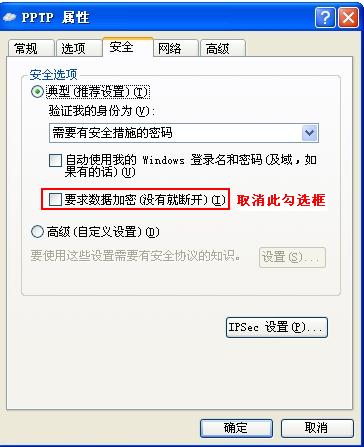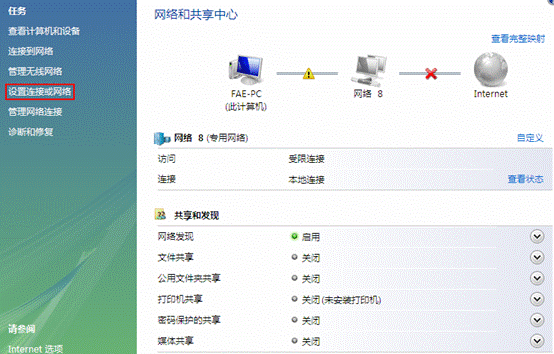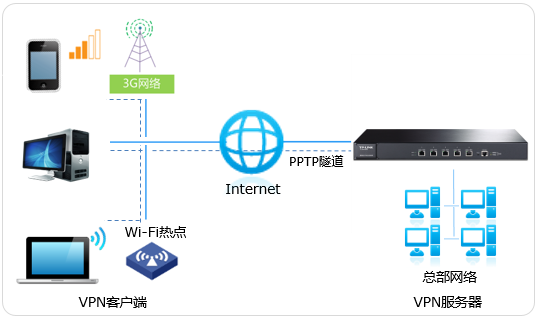首先,我们需要明确两站点的需求。假设总部位于北京,使用WVR系列路由器,而广州分公司使用WAR系列路由器。我们需要实现的是,通过VPN技术,将北京总部与广州分公司互联,实现资源、信息共享,同时确保数据传输的安全性。
接下来,我们需要在总部路由器上配置PPTP服务器,并在分公司路由器上配置PPTP客户端。
1. **总部设置**: - 登录到WVR系列路由器,进入“VPN”设置界面。 - 在“ip地址池”中,新增一个地址池,例如“10.0.0.1~10.0.0.10”。 - 在“用户管理”中,新增PPTP用户,并设置相应的用户名和密码,例如“zhangsan/123456”。 - 在“PPTP服务器”中,新增PPTP服务器设置,配置好服务器的相关信息。
2. **分公司设置**: - 登录到WAR系列路由器,进入“VPN”设置界面。 - 在“PPTP客户端”中,新增PPTP客户端设置,填写服务器地址(总部路由器的WAN口IP地址),并选择PPTP模式。 - 点击“保存”后,即可自动连接VPN。
连接成功后,两站点内网将实现相互访问,实现资源共享。需要注意的是,若分公司需要通过总部的宽带上网,则需要将“模式”设置为“NAT”模式,并在总部路由器上设置NAPT规则。
通过以上步骤,即可实现WAR和WVR系列路由器之间的PPTP VPN连接。这种方法简单易行,能够有效保障企业内部数据传输的安全。
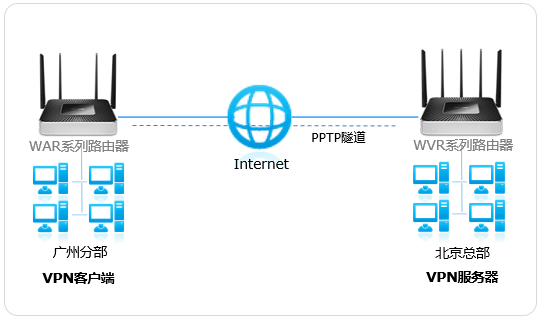
WAR系列企业级无线路由器只能做VPN客户端使用,而WVR系列企业级无线路由器具备VPN服务器的功能。将WAR系列路由器与WVR系列路由器搭配使用,可以实现企业站点之间搭建安全的数据传输通道,将接入Internet的企业分支机构与总部网络通过安全隧道互联,实现资源、信息共享。
本文介绍使用WAR系列路由器做PPTP客户端,使用WVR系列路由器做PPTP服务器,两者之间搭建PPTP VPN安全隧道的方法。
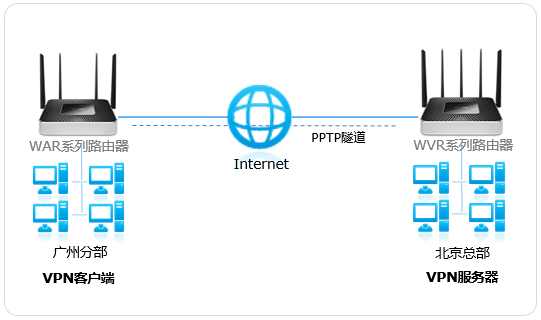

某公司的总部使用WVR系列企业级无线路由器,分部使用WAR系列企业级无线路由器。需要实现将北京总部与广州分公司通过VPN互联,实现资源相互访问,同时要求数据传输的安全性。需求参数如下:
| PPTP账号/密码 |
zhangsan/123456 |
| 地址池 |
10.0.0.1~10.0.0.10 |
| 加密 |
开启 |
| 总部网段 |
192.168.1.0/24 |
| 分部网段 |
192.168.10.0/24 |
注意:以上表格的参数仅供参考。

1.总部-添加VPN地址池
登录到WVR系列路由器界面,点击“VPN>用户管理>IP地址池”,点击“新增”,设置如下VPN地址池:

2.总部-设置PPTP用户管理
点击“VPN>用户管理”,点击“新增”,添加PPTP用户的相关参数,如下图:
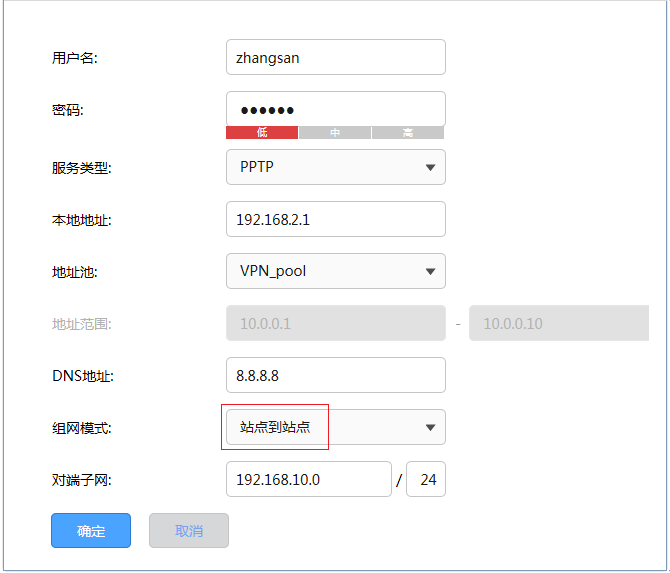
注意:本地地址为VPN隧道的本地虚拟IP地址,对端拨通后可通过此IP管理路由器。此地址可以任意设置,但不能设置为LAN/WAN口地址。
3.总部-设置PPTP服务器
点击“VPN>PPTP>PPTP服务器”,点击“新增”,设置如下:

至此,总部服务器设置完成。
4.分部-设置PPTP客户端
登录到WAR系列路由器界面,点击VPN,客户端设置如下:
注意:服务器地址即总部路由器WAN口的IP地址。

注意:如果分部需要通过总部的宽带上网,可以将上图中的“模式”选择为“NAT模式”,同时还需要在总部路由器上设置一条NAPT规则:出接口为总部路由器上连接宽带线的WAN口、源地址范围为总部路由器上设置的VPN地址池范围。
点击“保存”后,将自动连接VPN,如下说明VPN连接成功。
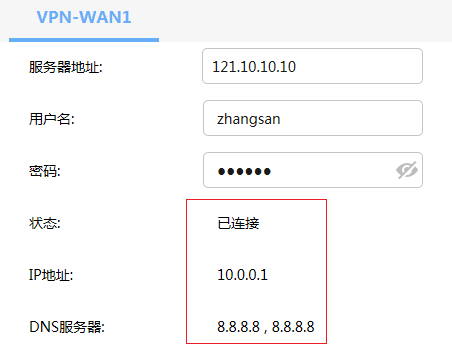
至此,PPTP VPN隧道搭建成功,两端内网可以相互访问。

疑问解答
如果两边都是WVR系列路由器,PPTP VPN站点到站点该如何设置呢?
总部服务器的设置与上文一致,分部客户端的设置为:登录到分部WVR系列路由器界面,点击“VPN>PPTP>PPTP客户端”,点击“新增”,添加如下客户端设置。